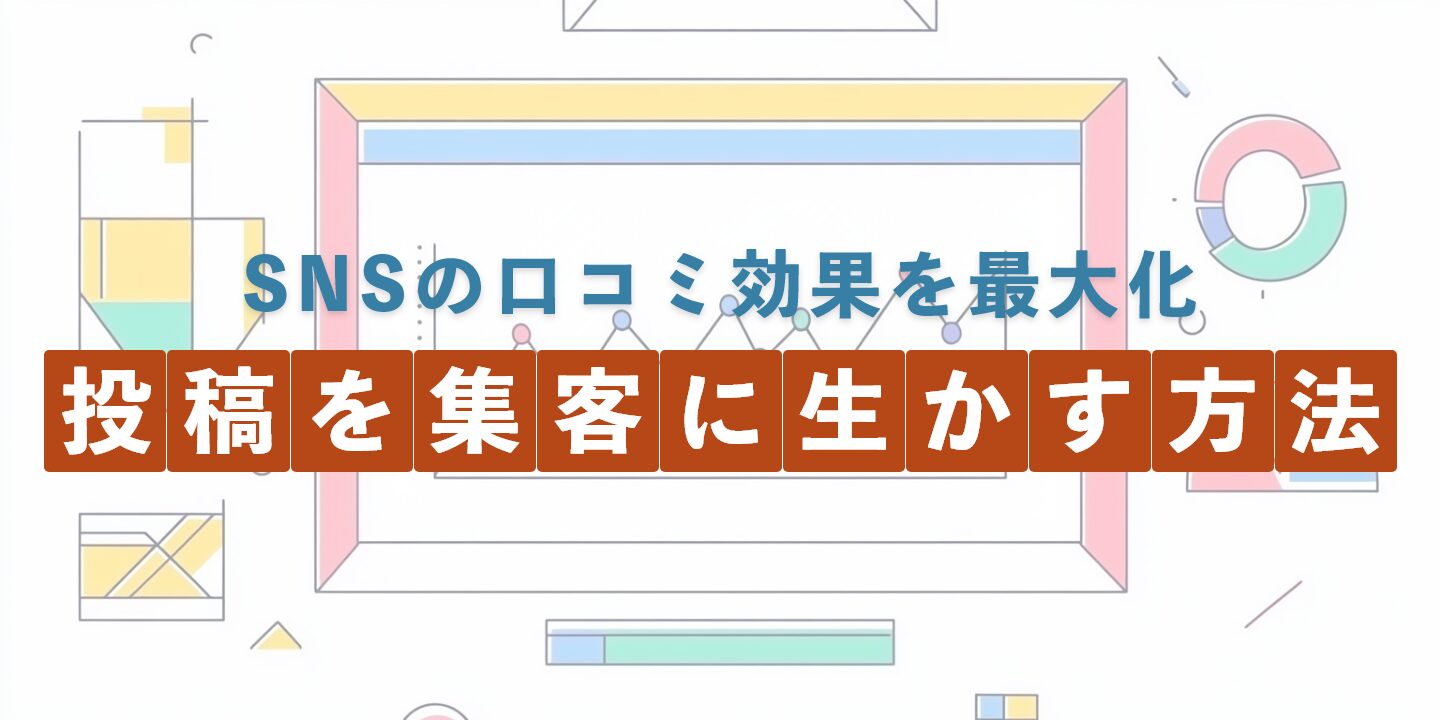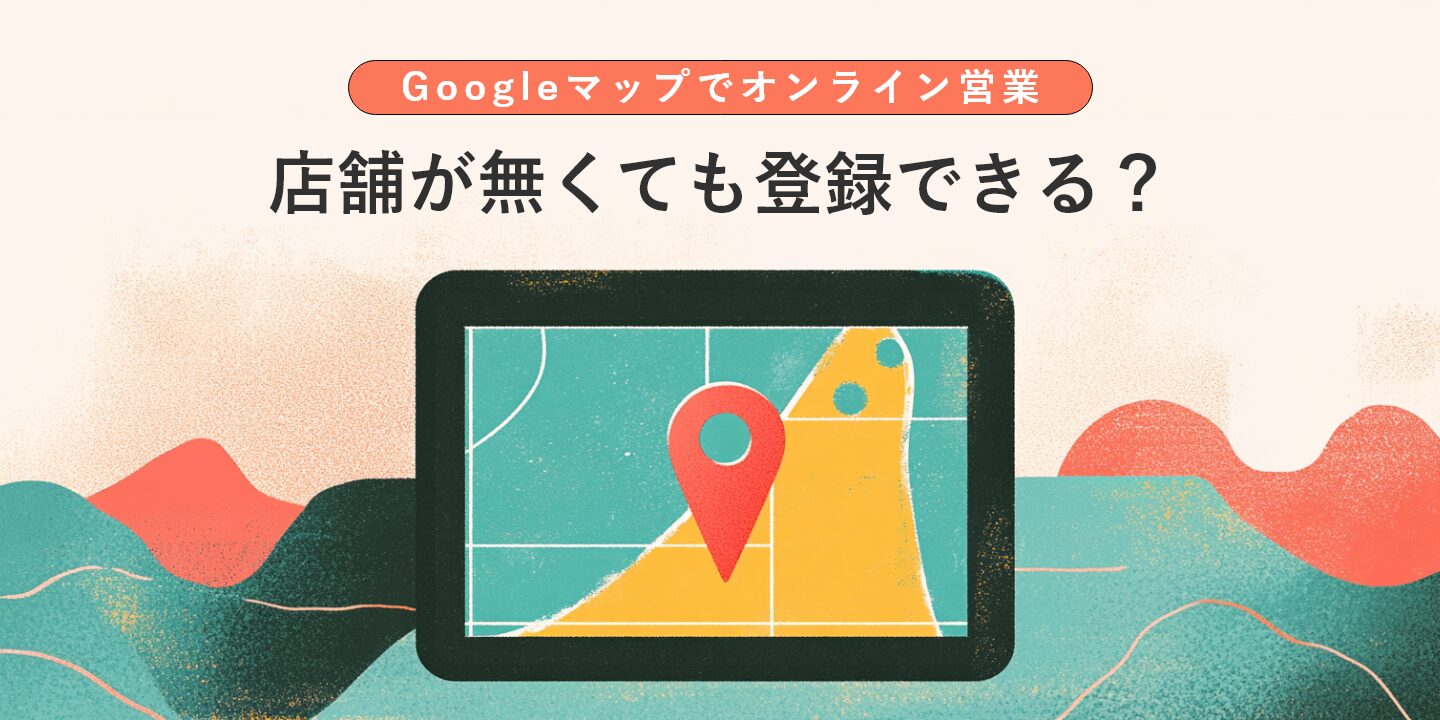Blog お役立ちブログ
画像ファイルサイズが大きすぎての画面表示が遅いとき解消法

画像最適化が必要な理由
サイトに掲載する画像ファイルのサイズが大きいほど、ページの表示速度は低下しやすくなります。読み込みに時間がかかると、訪問者はストレスを感じ、ページを離れてしまう可能性が高まります。また、ページの表示速度はユーザーエクスペリエンスだけでなく、検索エンジンにおける評価にも影響を及ぼす場合があります。
たとえば、店舗のウェブサイトに高画質の写真を大量に並べていると、訪問者が商品情報を閲覧する前にページが読み込まれず、購入意欲を失ってしまうことがあります。こうした機会損失を防ぐためにも、画像の最適化は欠かせません。特に中小企業の場合、ウェブサイトでの集客効果を高めるために予算的にも大規模広告を出しにくいケースが多いため、サイト内での離脱を少しでも防ぐ施策が重要になります。
「最適化」というと画質が落ちてしまう印象を持つ方が多いですが、実際には必要以上に容量を占める不要な情報をカットし、ユーザーが閲覧する際にはほとんど差を感じさせないレベルで圧縮・調整することができます。こうした工夫をすることで、ページスピードの改善につながり、結果としてサイト全体の品質を高めることが可能です。
さらに、商品やサービスを魅力的に見せるために画像が多用されることが増えています。テキストだけでは伝えづらいイメージを補足する上でも、写真やイラストの役割は大きいです。しかし、適切な形式や容量を意識せずに画像を使えば使うほど、読み込み負担が積み重なってしまいます。訪問者が瞬時に欲しい情報へたどり着ける環境を整えるためにも、画像ファイルはこまめに最適化しておくことが大切です。
画像形式の選択
画像形式は大きく分けるとJPEG、PNG、GIF、WebPなどが代表的です。用途や画像の内容によってどの形式を使うかでファイルサイズや画質に大きな差が出ます。以下のように各形式には特徴があります。
| 形式 | 特徴 | 向いている用途 |
|---|---|---|
| JPEG | 写真やグラデーションに強い | 写真・イラスト(色数が多い場合) |
| PNG | 透過表現やシャープな線に強い | ロゴ・アイコン・イラスト(線画) |
| GIF | アニメーション可能 | 簡易アニメーション、低色数の画像 |
| WebP | 圧縮率が高くモダンブラウザ対応 | 写真・イラスト全般、アニメーション |
JPEGは自然な写真を扱う場合に圧倒的に優位であり、ある程度の圧縮率を高めても人間の目では違和感なく見られるケースが多いです。一方、PNGは無圧縮形式なので保存するとファイルサイズが大きくなりやすい一方で、背景透過やグラフィックをクッキリ表示する用途では優れています。最近ではWebPがサポートするブラウザが増えてきており、高い圧縮率で画質を保てる手法として注目されています。ただし、WebPに対応していない古い環境も一部存在するため、代替手段を用意する必要がある場合があります。
サイトを運用する上では、写真が主体であればJPEGやWebPを、ロゴやイラストが主体ならPNGなど状況に合わせて最適な形式を選んでいくとよいでしょう。同じ画像でも形式を変えるだけでファイルサイズが大幅に削減できることがあるため、ぜひ複数の形式で比較してみることをおすすめします。
画像圧縮やサイズ調整の方法
次に、画像のサイズを抑えるための具体的な方法を解説します。単純にファイル形式を変更するだけでなく、解像度や圧縮率を調整することでより大きな効果が得られます。
圧縮と解像度の考え方
- 解像度(ピクセル数): ウェブ表示の場合、余程拡大表示しない限りは2,000ピクセルを超えるような横幅を常に必要としません。必要な見栄えを保ちつつ、モニターの幅やレイアウトに合わせて最適なサイズにリサイズすることが重要です。
- 圧縮率: 圧縮率を上げるほどファイルサイズは小さくなりますが、圧縮特有のノイズや画質低下が発生しやすくなります。高解像度写真でも、圧縮率を中程度に設定すれば十分に画質を保てる場合が多いです。
具体的な手順例
- オリジナルの写真や画像を編集ソフトで開く
- 必要最小限の解像度やトリミングを行う
- 保存時に圧縮率を調整(JPEGなら画質85%程度に)
- 容量をチェックして、さらに圧縮できそうなら再調整
このように段階的に画質と容量のバランスを調整しながら、ユーザーにとって見やすく読み込みが早い状態を目指すとよいでしょう。
圧縮手法のメリット・デメリット
以下は代表的な圧縮手法のメリット・デメリットです。自社のサイトで扱う画像数や種類、更新頻度などを考慮して選ぶとよいでしょう。
| 圧縮手法 | メリット | デメリット |
|---|---|---|
| ロスレス圧縮 | 画質が劣化しない | ファイルサイズが思ったほど小さくならない場合がある |
| ロッシー圧縮 | 大幅なファイルサイズ削減が期待できる | 圧縮率が高いと画質が劣化する場合がある |
| 解像度ダウン | 表示領域に合わせて効率的に容量を減らせる | 拡大表示すると粗さが目立つことがある |
| フォーマット変換 | 適切な形式に変換するだけでサイズを抑えられる | 対応していないブラウザや環境がある場合がある |
ファイル形式や画像の種類によっては、ロスレス圧縮でも十分に容量削減が期待できます。一方で、多くの写真を掲載するようなサイトではロッシー圧縮や解像度のダウンが大きな効果をもたらします。とにかく容量を小さくしたいと考えるときはロッシー圧縮を検討し、多少の画質低下より表示速度の向上を優先させるケースもあるでしょう。
プラグインやWebサービス活用
日常的に大量の画像をアップする場合、手作業ですべての最適化を行うのは負担が大きいです。特に、画像を取り扱う頻度が高いネットショップやサービス紹介サイトでは、効率的に圧縮やリサイズを進める手段が求められます。ここではプラグインやオンラインの画像圧縮サービスを活用する例を紹介します。
プラグインの利用
WordPressなどのCMSでは、アップロードした画像を自動的に圧縮してくれるプラグインが複数存在します。簡単な設定を行うだけで、一定の圧縮率を保ちながら画像サイズを削減できるため、運用コストを抑えることができます。プラグインによっては、複数の画像形式への自動変換機能や、既存の画像を一括圧縮する機能などを備えているものもあります。
Webサービスの利用
プラグインが利用できない環境や、CMSを使わずに静的なサイトを作成している場合、Webサービスを使うことで簡単に画像を圧縮できます。ファイルをブラウザ上でドラッグ&ドロップすると圧縮が始まり、その場で結果をダウンロードできるサービスが多くあります。画像ごとに圧縮率の調整ができる場合もあり、確認しながら画質とファイルサイズのバランスをとりやすいのが利点です。
主なプラグインとサービス比較
以下は一般的に使われるプラグインやWebサービスの例です。サイト運用者が求める機能を整理して、自分に合ったものを選ぶとよいでしょう。
| ツール名 | プラグイン/サービス | 特徴 |
|---|---|---|
| A社プラグイン | プラグイン | WordPressと連携し、画像を自動圧縮 |
| B社ツール | Webサービス | ブラウザ上で直接圧縮を行い、簡単ダウンロード |
| C社プラグイン | プラグイン | 一括最適化機能が豊富で、初心者向け |
実際に導入する際には、プラグインやサービスの公式サイトでインストール手順や料金プランを確認するとスムーズです。無料プランで十分に使えるところもあれば、大量の画像を扱う場合には有料版が必須になるケースもあるでしょう。
最適化の注意点とデザインへの影響
画像の最適化はサイト表示速度を向上させる重要な取り組みですが、デザイン面とのバランスも考慮する必要があります。特に、中小企業のサイトでは製品写真やサービス紹介画像のクオリティが信頼感に直結することがあります。過度な圧縮で画質が粗くなり、企業イメージを損なうのは避けたいところです。
過度な圧縮のリスク
- ブロックノイズの発生: JPEGなどのロッシー圧縮を高い割合でかけると、ブロック状のノイズや境界線のにじみが目立つ。
- カラーの再現性低下: 商品写真の色味や質感が損なわれ、実際との差異が生じる可能性がある。
- ブランドイメージの低下: デザインの統一感が崩れ、全体的に粗い印象を与えてしまう。
こうしたリスクを避けるには、以下のような工夫が考えられます。
- 見え方を適宜チェック
オリジナル画像と圧縮後の画像を並べ、特に気になる部分の画質変化を確認する。 - 重要な画像は高品質で残す
トップページやバナーなど、来訪者に強い印象を与える画像は圧縮率を控えめに設定し、その他の補足的な画像は圧縮率を高める。 - 段階的な最適化
一気に高圧縮をかけるのではなく、複数回にわけて微調整し、必要十分な画質を保つ。
デザイン全体を見渡す
画像の最適化に集中すると、ファーストビューやレイアウトとの兼ね合いを見落としがちになります。ページの構造自体が複雑すぎて読み込みに時間がかかる場合、画像だけ最適化しても全体として遅さを感じることもあるでしょう。また、使用しているフォントやスクリプトの読み込み時間と合わせて、総合的にページスピードを改善していく姿勢が必要です。
サイト全体のデザインと機能を調和させることで、訪問者に対しては高品質なビジュアルとストレスの少ない操作性を両立することができます。例えば、トップページに掲載する大きな画像はサイズを抑えつつ、クリックすると拡大版が見られるような工夫をするなど、ユーザー体験と速度を両立させる方法を考えてみましょう。
まとめ
画像ファイルのサイズが大きすぎると表示速度が遅くなるのはもちろん、ユーザーの離脱率や検索エンジン上での評価にも影響を及ぼす可能性があります。最適化の手順としては、まずは画像形式を正しく選ぶことが大切です。そのうえで、解像度や圧縮率を調整し、必要に応じてプラグインやWebサービスを活用すると、効率的に多くの画像を扱えるようになります。
中小企業のウェブサイトでも、高品質な画像と高速表示を両立させることは十分に可能です。過度な圧縮による画質低下には注意しつつ、適宜比較やテストを重ねながらベストなバランスを探っていきましょう。画像の最適化は一度きりの作業ではなく、定期的に見直すことで常に快適なサイト環境を維持することができます。